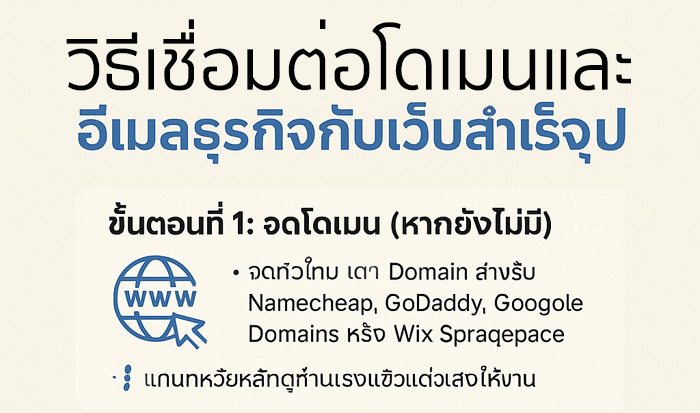
เมื่อคุณสร้างเว็บไซต์ด้วยเว็บสำเร็จรูปเรียบร้อยแล้ว ขั้นตอนต่อไปที่จะทำให้เว็บไซต์ดู “มืออาชีพ” ยิ่งขึ้น คือการเชื่อมต่อ โดเมนของตัวเอง และการใช้งาน อีเมลธุรกิจ เช่น [email protected] หรือ hello@ชื่อแบรนด์ของคุณ
บทความนี้จะพาคุณเข้าใจง่าย ๆ ว่า ต้องทำอย่างไรบ้าง!
🔹 ขั้นตอนที่ 1: จดโดเมน (หากยังไม่มี)
หากคุณยังไม่มีโดเมนส่วนตัว (เช่น yourbrand.com) ให้เริ่มจากการจดโดเมนก่อน โดยสามารถซื้อได้จาก:
-
ผู้ให้บริการโดเมน เช่น Namecheap, GoDaddy, Google Domains
-
ผ่านเว็บสำเร็จรูป บางแพลตฟอร์มอย่าง Wix Squarespace และ Prowebcreate ก็ให้จดโดเมนตรงนั้นได้เลย
💡 แนะนำให้เลือกชื่อโดเมนที่สะกดง่าย สั้น และสื่อถึงแบรนด์
🔹 ขั้นตอนที่ 2: เชื่อมโดเมนกับเว็บสำเร็จรูป
✅ กรณีจดโดเมนผ่านผู้ให้บริการอื่น
-
เข้าหน้า “การตั้งค่าโดเมน” ของเว็บสำเร็จรูป (เช่น Wix, WordPress, Shopify ฯลฯ)
-
คัดลอก ข้อมูล DNS ที่ระบบให้มา (เช่น ค่า CNAME หรือ A Record)
-
ไปที่แผงควบคุมโดเมนของคุณ และ “เพิ่ม/แก้ไข DNS Record” ตามที่เว็บสำเร็จรูปแจ้ง
-
รอการอัปเดต DNS (อาจใช้เวลา 5 นาที – 24 ชม.)
✅ กรณีซื้อโดเมนผ่านเว็บสำเร็จรูปโดยตรง
-
ส่วนใหญ่ระบบจะเชื่อมให้โดยอัตโนมัติ
-
คุณแค่ตั้งค่าในเมนู “ตั้งค่าเว็บไซต์” > “จัดการโดเมน” ก็พร้อมใช้งานได้เลย
🔹 ขั้นตอนที่ 3: สร้างอีเมลธุรกิจ
ตัวเลือกยอดนิยม
-
Google Workspace – ใช้อีเมลผ่าน Gmail ได้ เช่น [email protected]
-
Zoho Mail – ตัวเลือกฟรีหรือราคาประหยัด
-
บริการอีเมลของผู้ให้บริการโดเมน – เช่น Namecheap, GoDaddy บางรายมีอีเมลฟรีให้
วิธีเชื่อมต่อ
-
สมัครและสร้างบัญชีอีเมลกับบริการที่เลือก
-
ระบบจะให้ค่า MX Record (Mail Exchange Record) มา
-
ไปที่แผงโดเมนของคุณ แล้วเพิ่มค่า MX ตามคำแนะนำ
⚠️ อย่าลืมลบค่า MX เดิมก่อนเพิ่มค่าของใหม่ มิฉะนั้นอีเมลอาจไม่ทำงาน
🔹 ตัวอย่างการใช้งานจริง
สมมุติคุณใช้ Shopify และจดโดเมนที่ Namecheap
-
ไปที่ Settings > Domains บน Shopify
-
เลือก “Connect existing domain”
-
ทำตามขั้นตอนเชื่อม DNS ที่ Shopify แจ้ง
-
จากนั้นสมัคร Google Workspace แล้วเพิ่มค่า MX บน Namecheap
-
ใช้อีเมลแบบมือโปรได้เลยใน 1 วัน!
✅ สรุป
| สิ่งที่ต้องมี | ทำไมถึงสำคัญ |
|---|---|
| โดเมนส่วนตัว | เพื่อให้เว็บดูน่าเชื่อถือ (ไม่ใช่ yourbrand.wixsite.com) |
| อีเมลธุรกิจ | เพิ่มภาพลักษณ์มืออาชีพเวลาติดต่อกับลูกค้า |
| ตั้งค่า DNS & MX | เพื่อให้โดเมนกับอีเมลใช้งานได้จริง |
🔧 Tips เพิ่มเติม
-
ตั้งค่าระบบ SSL (https://) ให้เว็บปลอดภัย
-
ทดสอบส่งอีเมลจริงก่อนใช้งานกับลูกค้า
-
ใช้โดเมนเดียวกันกับเว็บและอีเมล เพื่อให้ดูน่าเชื่อถือ
ในส่วนของ Prowebcreate เจ้าหน้าที่จะตั้งค่าทุกอย่างให้พร้อมใช้งาน
